简介
本系列将使用STM32CbeIDE进行开发,对于使用Keli开发工具的人来说可以使用STM32CubeMX配置构建Keil的工程代码,与STM32CbeIDE的使用是一样的。STM32CubeIDE及图形可视化配置与代码编写一体,开发起来是真的太方便了!不过就是就针对STM32开发不能扩展其他MCU。
STM32CubeIDE将使用HAL进行工程构建,对于还使用着标准库学习的同学还是转到HAL库上吧,毕竟人家ST官方都不更新了。标准库对于不同系类MCU很多配置都不一样,函数通用性太差了,学习使用起来不方便,得死啃手册。HAL库所有芯片通用,虽然同样功能它代码量确实大了点代码冗余度很高,但是他是真的好用,但凡对代码速度有点要求的地方可以直接操作寄存器。对程序大小比较关心的同学可以去了解下这个精简的LL库。
一、软件下载
STM32CubeIDE软件下载
STM32CubeIDE软件安装
ST官网软件下载:STM32CubeIDE - STM32的集成开发环境 - 意法半导体STMicroelectronics

点击 Get latest 下载你对应系统软件。

填写信息将会通过邮件链接方式发送,后续进行下载安装即可。

这里安装过程就不多说了,想必看这篇专栏的同学也安装了不少软件,一路next到底就完成。不过还是建议安装文件夹不要默认选择在C盘,导致C盘空间不足。
二、汉化
STM32CubeIDE汉化
汉化前需要先得到一个链接如下,打开:点击这里
因为资源在不断更新,点击最新日期的链接进入即可。
 复制得到链接(自行复制最新链接):Index of /eclipse/technology/babel/update-site/latest/
复制得到链接(自行复制最新链接):Index of /eclipse/technology/babel/update-site/latest/
复制此链接网页打开,能打开直接使用这个链接也可,但是出现

还是按照上面的操作来吧。
然后打开我们刚刚安装的STM32CubeIDE。点击help->Install New Software...
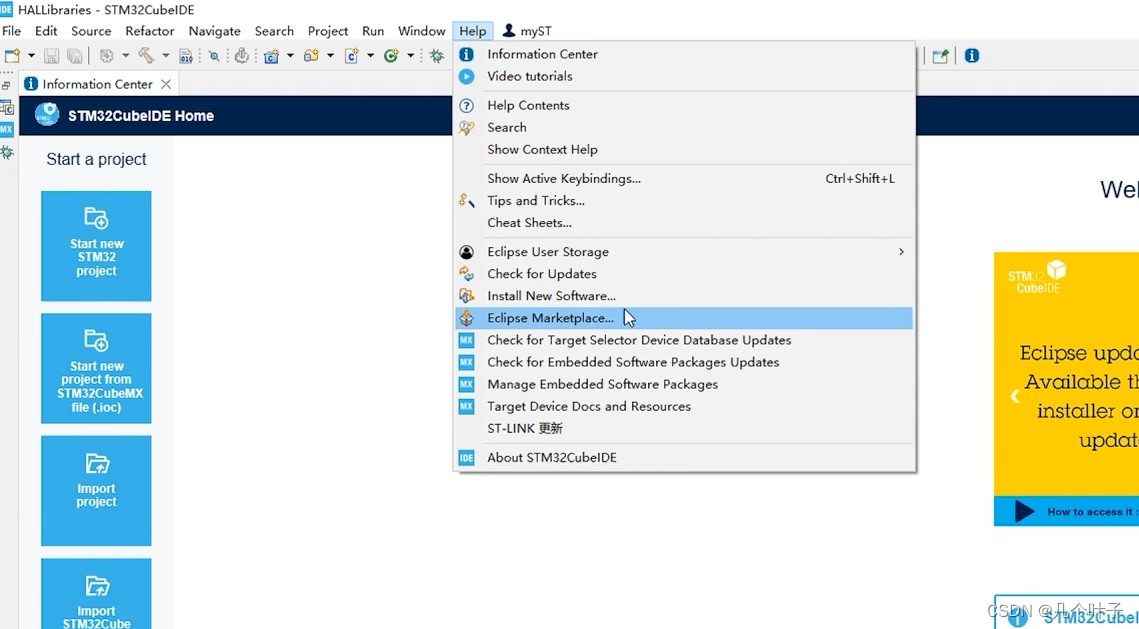
点击Add添加,并复制链接

找到Chinese (Simplified)勾选,点击next。

然后accept,然后finish。右下角:
![]()
下载完成重启就OK了,汉化完成。

三、主题修改
STM32CubeIDE修改主题(暗黑背景)
STM32CubeIDE默认白色主题,无论什么编程软件我们都热衷于黑色主题,这里将讲怎样改为黑色主题。
点击Eclipse 市场:

点击图示Popular找到图示选项,安装。

然后安装完成重启即可。
四、固件下载地址设置
注意STM32CubeIDE固件下载地址设置:
窗口-》首选项


默认是在C盘,占用C盘空间,这里选择设置其他盘文件夹,如果里面有下载好的固件可以复制到其他盘文件夹,或者删除选择其他文件夹之后重新下载。






















 613
613











 被折叠的 条评论
为什么被折叠?
被折叠的 条评论
为什么被折叠?








